Hoe ERROR_NESTING_NOT_ALLOWED 215 (0xD7) op te lossen
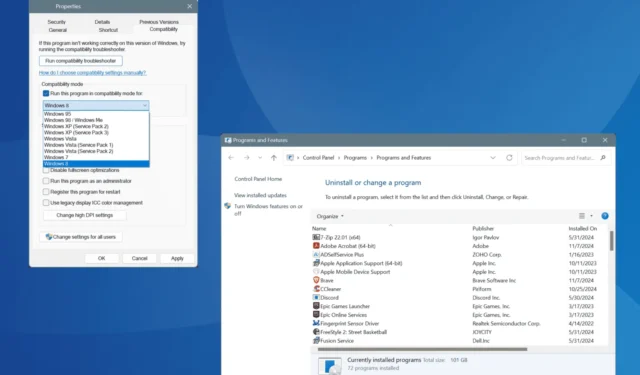
De Windows-systeemfout ERROR_NESTING_NOT_ALLOWED, weergegeven door code 215 (0xD7), treedt op wanneer er pogingen worden gedaan om LoadModule-aanroepen te nesten. Dit probleem heeft voornamelijk invloed op oudere toepassingen en zelfgegenereerde scripts!
Veelvoorkomende redenen voor het bericht ERROR_NESTING_NOT_ALLOWED zijn onjuist geconfigureerde code, compatibiliteitsconflicten en verouderde software.
Voordat u oplossingen gaat verkennen, start u uw computer opnieuw op en zorgt u ervoor dat alle benodigde DLL’s en hun afhankelijkheden toegankelijk zijn voor het programma of script. Voor veel gebruikers kan het probleem al worden opgelost door het opnieuw op te starten!
Hoe kan ik de Windows-systeemfout ERROR_NESTING_NOT_ALLOWED oplossen?
1. Bekijk de code
Als de foutcode ERROR_NESTING_NOT_ALLOWED: 215 (0xD7) verschijnt tijdens het uitvoeren van een script, overweeg dan om LoadModule niet te gebruiken.
Controleer bovendien of alle vereiste DLL’s en hun afhankelijkheden correct in de opgegeven directory zijn geplaatst met de juiste paden in de code. Een onjuist bestandspad kan ertoe leiden dat Windows onbedoelde DLL’s laadt, wat de systeemfout veroorzaakt.
2. Voer het programma uit in de compatibiliteitsmodus
- Klik met de rechtermuisknop op het uitvoerbare bestand van de betreffende toepassing en selecteer Eigenschappen .
- Ga naar het tabblad Compatibiliteit, vink het vakje aan voor Dit programma in compatibiliteitsmodus uitvoeren voor en kies een oudere versie van Windows uit het vervolgkeuzemenu die overeenkomt met het oorspronkelijke ontwerp van het programma.
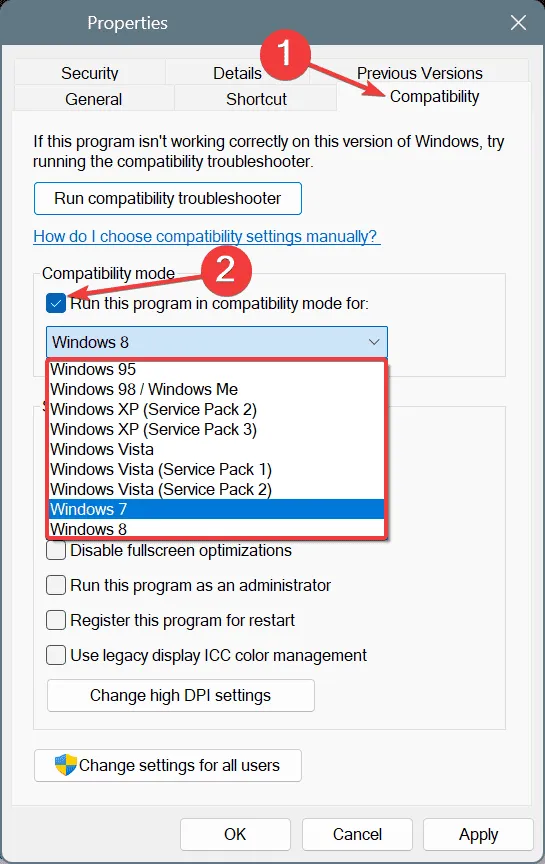
- Klik op Toepassen en vervolgens op OK om uw wijzigingen te bevestigen. Start het systeem vervolgens opnieuw op.
3. Windows bijwerken
- Druk op Windows + I om het menu Instellingen te openen . Selecteer Windows Update in het zijmenu en klik op Controleren op updates .
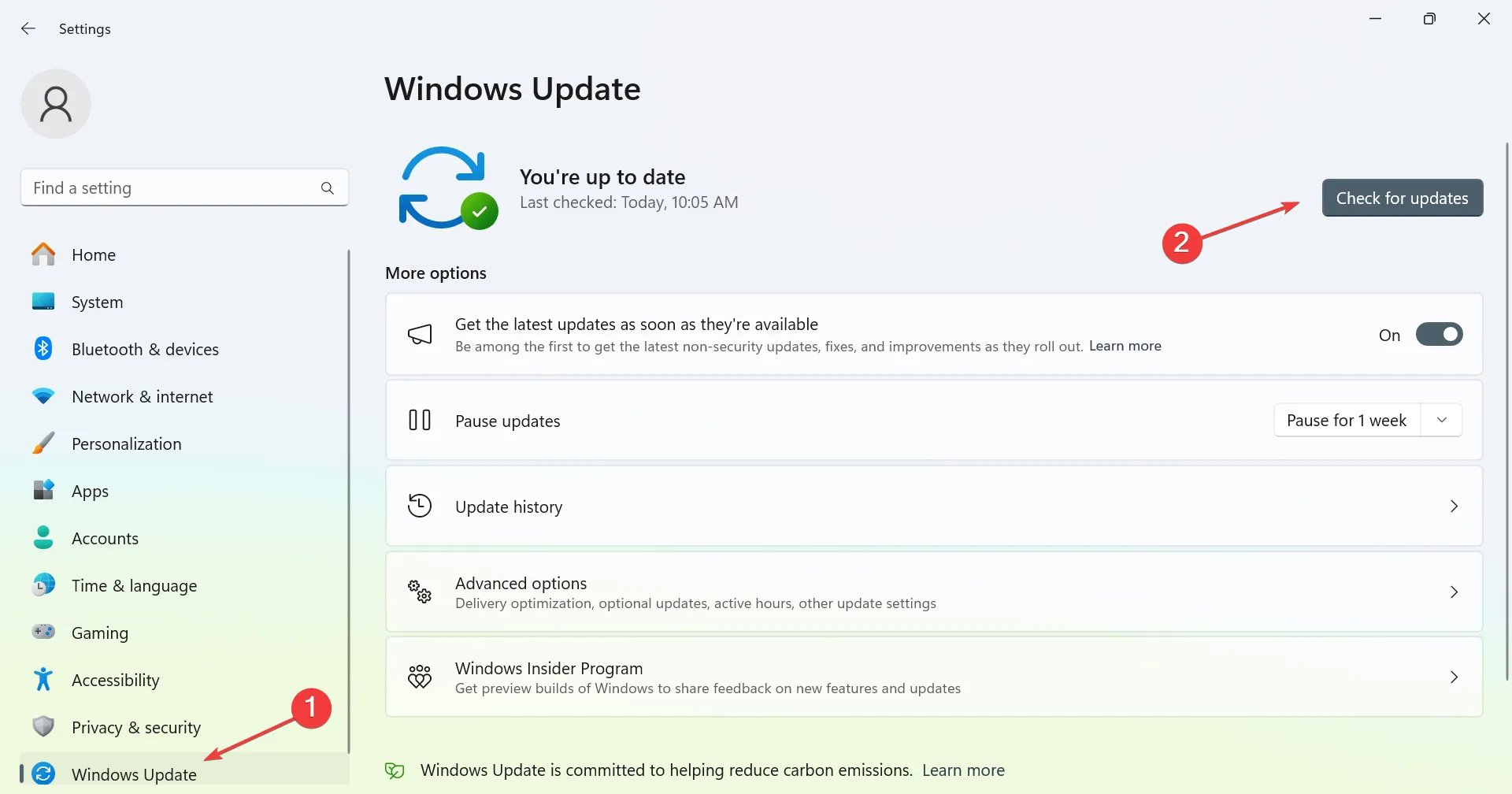
- Als er updates beschikbaar zijn, klikt u op Downloaden en installeren .
- Start uw pc opnieuw op en controleer of het probleem ERROR_NESTING_NOT_ALLOWED zich blijft voordoen.
4. Installeer de betreffende applicatie opnieuw
- Open het dialoogvenster Uitvoeren door op Windows+ te drukken R, typ appwiz.cpl en druk op Enter.
- Zoek de problematische toepassing in de lijst en klik op Verwijderen .
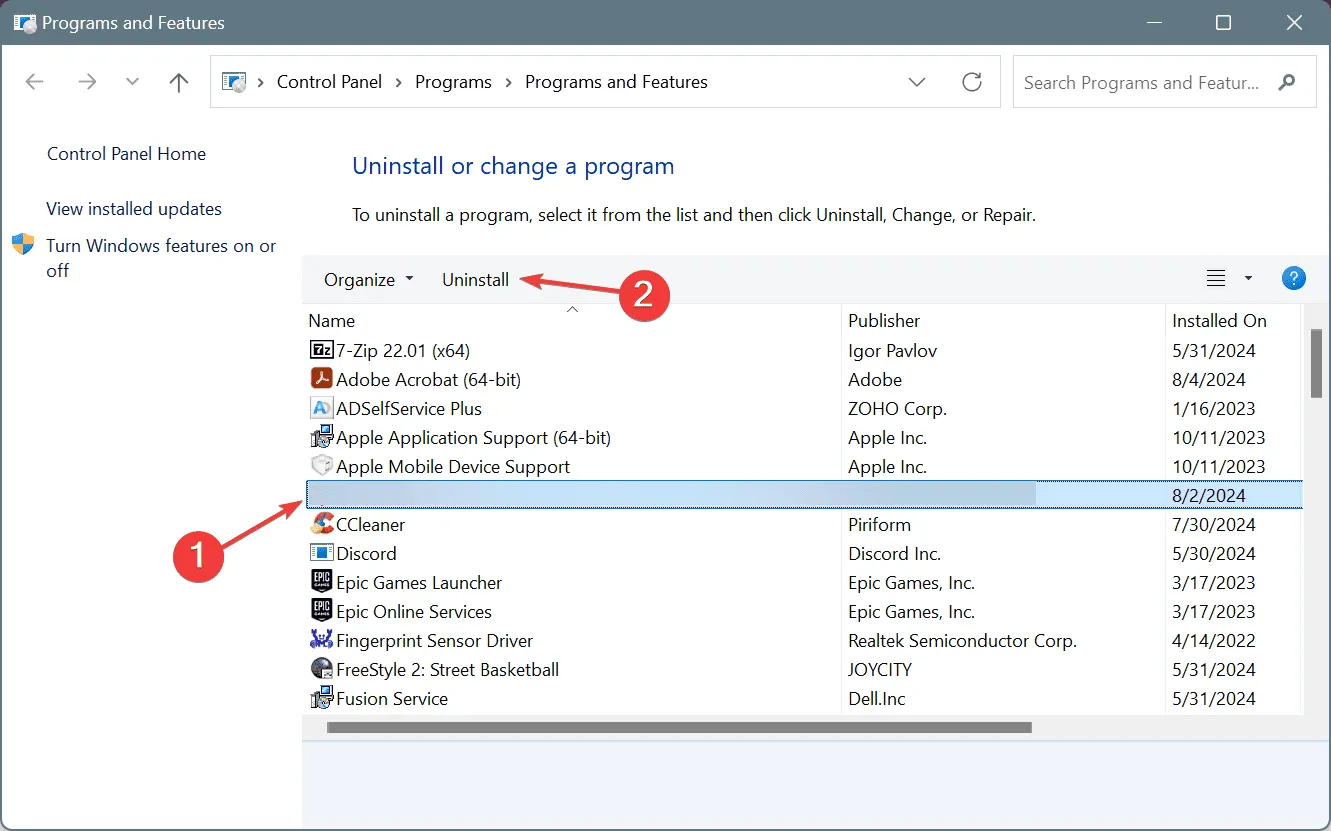
- Volg de aanwijzingen om het verwijderingsproces te voltooien en start uw systeem opnieuw op.
- Download en installeer de applicatie daarna opnieuw via een officiële bron, zoals de website van de ontwikkelaar of de Microsoft Store.
Als een eenvoudige verwijdering niet helpt, kunnen restanten van het programma, zoals overgebleven bestanden of registervermeldingen, nog steeds de ERROR_NESTING_NOT_ALLOWED (Cannot nest calls to LoadModule) veroorzaken. In dergelijke gevallen kan het nuttig zijn om een betrouwbare verwijderingstool te gebruiken om alle sporen van de software te verwijderen.
5. Voer een systeemherstel uit
- Druk op Windows+ Som de zoekfunctie te openen, typ Herstelpunt maken en selecteer het gewenste resultaat.
- Klik op de knop Systeemherstel .
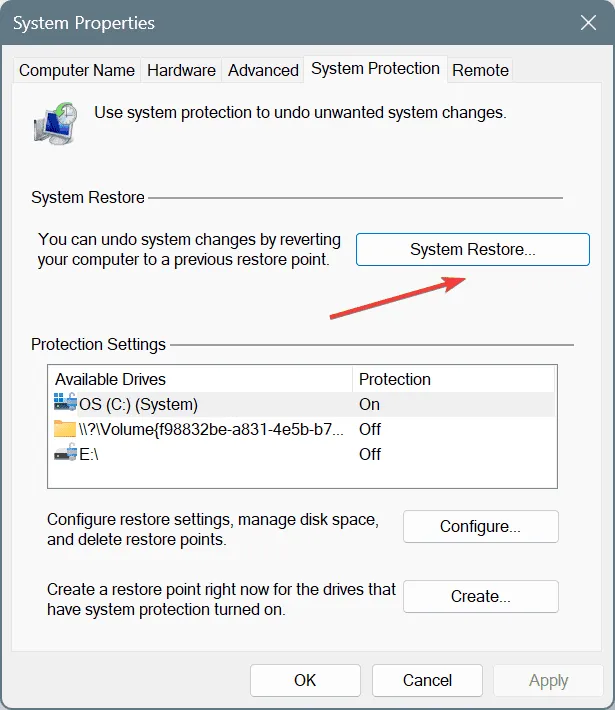
- Selecteer, indien beschikbaar, Kies een ander herstelpunt en klik op Volgende.

- Selecteer een herstelpunt van vóór het probleem ontstond, of het vroegst mogelijke herstelpunt dat u kunt kiezen, en klik op Volgende .
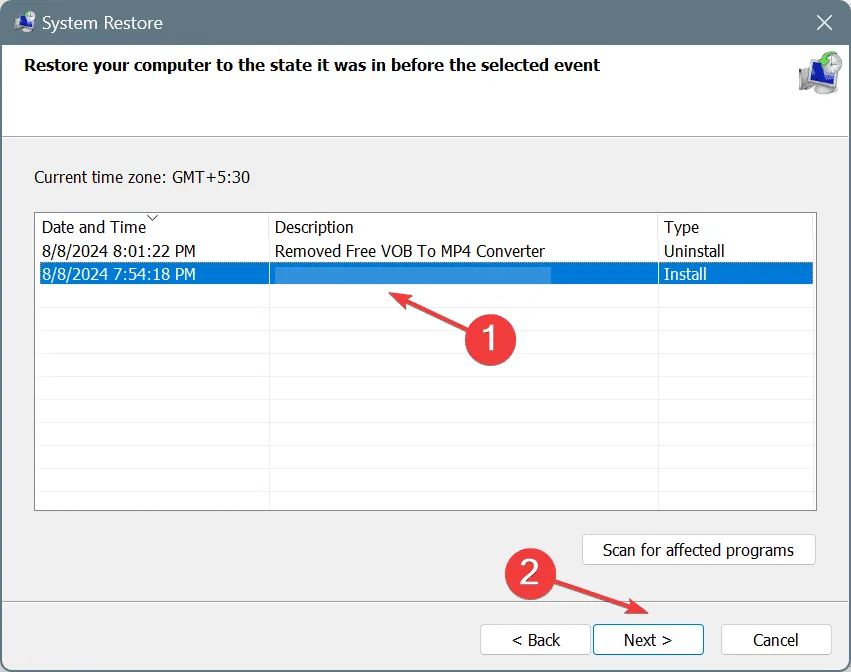
- Bevestig de gegevens, klik op Voltooien en accepteer de bevestigingsvraag.
- Laat het herstelproces zijn gang gaan; het kan 15 tot 30 minuten duren.
Als al het andere faalt, kunt u het beste als laatste redmiddel een systeemherstel uitvoeren. Hiermee kunt u namelijk alle recente wijzigingen op uw computer terugdraaien die mogelijk tot de systeemfout ERROR_NESTING_NOT_ALLOWED hebben geleid.
Als u vragen hebt of wilt delen welke oplossing voor u succesvol was, kunt u hieronder een reactie achterlaten.



Geef een reactie